Windows 10 tiek uzskatīts par pēdējā operētājsistēma no Microsoft, taču ticiet man, ka funkcijas turpinās mainīties, pamatojoties uz atsauksmēm gan no iekšējiem, gan no operētājsistēmas pastāvīgajiem lietotājiem. Windows 11 nebūs, bet Windows 10 vienumi, piemēram, sākuma izvēlne, nākotnē var mainīties. Šajā rakstā ir runāts par izvēlni Sākt, jo tā atrodas sistēmā Windows 10.
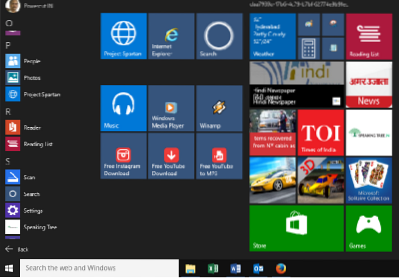
Pēc liela satraukuma, kad operētājsistēmā Windows 8 tika noņemta izvēlne Sākt un Poga, Microsoft atgrieza Windows 8 pogu Sākt.1. Tā tomēr bija acu skalošana. Poga Sākt bija nekas cits kā karstais punkts, kas ļāva jums pārslēgties starp darbvirsmas un metro ekrānu. Protams, tajā bija arī WinX izvēlne, kas tika pārnesta arī uz Windows 10. Pēc kāda laika es pie tā nonāks, bet vispirms ļaujiet mums apskatīt, kā Windows 10 darbojas izvēlne Sākt.
Sākt izvēlni operētājsistēmā Windows 10: kā tas darbojas?
Sākuma izvēlne operētājsistēmā Windows 10 ir izstrādāta, paturot prātā, pieskārienu lietotājus. Tāpēc tā ietver Live Flīzes. Bet ēdienkartē nevajadzēja iekļaut milzīgas ikonas pat pieskārienam. Cilvēki var veiksmīgi pieskarties mazākiem priekšmetiem un paveikt savu darbu.
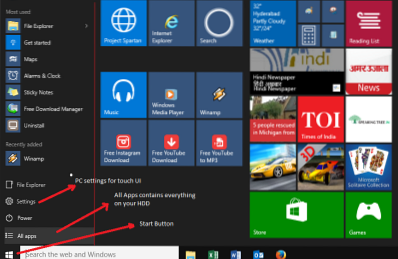
Citiem vārdiem sakot, izvēlne Sākt nav līdzīga tai, kuru redzējāt operētājsistēmās Windows XP un Windows 7. Tas veic darbu - un arī labāk!
Tas ir sadalīts divās atšķirīgās daļās: pa kreisi un pa labi (mēs to tā sauksim, lai būtu skaidrāk). Kreisā daļa ir galvenā daļa, kas satur visus datora vienumus. Lai redzētu vienumus, jums jānoklikšķina uz Visas lietotnes. Tas ir tāpat kā Visas programmas operētājsistēmā Windows 7, taču iet soli uz priekšu, izvēlnē iekļaujot vadības paneli, datora iestatījumus un administratīvos rīkus.
Kreisā daļa ir ritināma, tāpēc jūs varat ritināt visus cietajā diskā esošos vienumus, kā arī administratora vienumus. Varat izmantot peles ritenīti vai arī, izmantojot skārienierīci, varat vienkārši ritināt. Vienumi ir sakārtoti pēc alfabētiem. Sākuma izvēlnes pirmā daļa - kreisā puse ir Visbiežāk lietotās programmas sekoja Nesen instalētās programmas. Opcija Visas preces parāda arī “Jauns”, ja esat instalējis jaunas programmas.
Labā daļa (virzienā uz labo pusi no sarkanās līnijas, kuru es uzzīmēju augšējā attēlā) ir vieta, kur jūs varat piespraust priekšmetus. Un jūs varat mainīt ikonu atrašanās vietu, formu un lielumu. Neko vairāk jūs varat darīt, ja vien neesat radošs un neizdomājat kaut ko tādu, ko varētu kopīgot ar mums.
Sākuma izvēlnes pielāgošana
Kad runa ir par izvēlnes Sākt pielāgošanu, jums ir daudz iespēju. Varat piespraust vienumus izvēlnes Sākt labajā pusē un mainīt īsceļu lielumu un atrašanās vietu un daudz ko citu. Kreiso daļu - visus vienumus - var pielāgot, velkot un nometot, lai tos sakārtotu, taču darbības joma ir ierobežota līdz alfabētiskajam izvietojumam. Jūs varat piespraust labajā pusē, ar peles labo pogu noklikšķinot uz izvēlnes vienuma un noklikšķiniet uz Piespraust, lai sāktu. Ja izmantojat ierīci Touch, pieskarieties un turiet, līdz tiek parādīta konteksta izvēlne. Labajā pusē esošo priekšmetu izmēru var mainīt uz maziem, vidējiem, lieliem un platiem, kā tas bija Windows 8.1. Dažiem priekšmetiem ir tikai mazi un vidēji izmēri. Varat arī izslēgt Live flīzes, lai taupītu procesora enerģiju.
Faktiski Startā var mainīt diezgan daudz lietu. Jums jādodas uz Sākuma izvēlnes Iestatījumi un noklikšķiniet uz Personalizēšana.
Lasiet mūsu detalizēto ziņojumu kā pielāgot izvēlni Sākt operētājsistēmā Windows 10.
Sākuma izvēlne WinX izvēlne: tomēr to nevar pielāgot
Kā jau teicu, viena no Windows 8 iezīmēm.1 ir pārnesta uz Windows 10. Un tā ir pogas Sākt WinX izvēlne. Šajā izvēlnē varat ātri piekļūt vadības panelim vai tā vienumiem, izslēgt datoru utt. Starp citiem noderīgiem saīsnēm jūs atradīsit arī palaist un komandu uzvedni.
Tātad, vai izvēlne Sākt ir laba vai slikta?
Sākotnējais iespaids nebija tik labs, jo man nācās saskarties ar milzīgām ikonām. Bet, strādājot pie operētājsistēmas, man tas sāka patikt. Labajā joslā man var būt lielas ikonas, nevis iet caur programmu Visas programmas. Arī saraksts Bieži izmantotās programmas un Nesen izmantotās preces palīdz ietaupīt laiku, ko es citādi būtu iztērējis programmu, lietotņu vai datu failu atrašanai.
Domas?
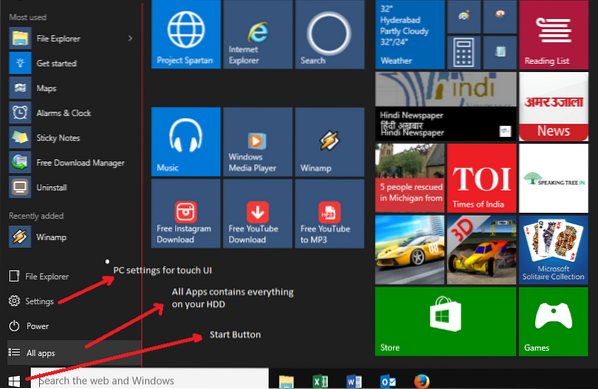
 Phenquestions
Phenquestions


